Беспроводная Bluetooth мышь и клавиатура в Windows 11: как подключить, настроить, исправить проблемы с подключением?
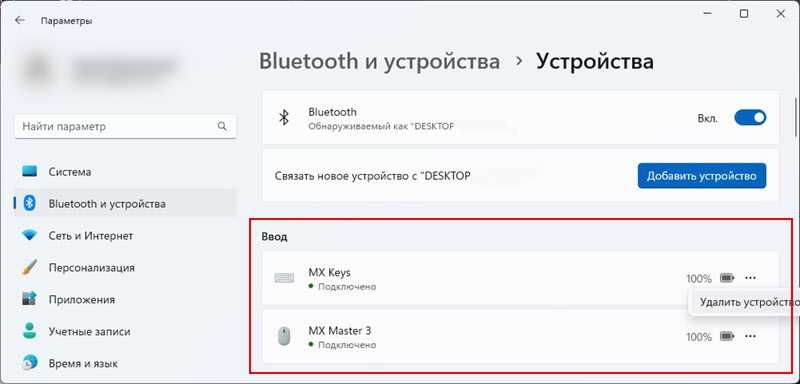
В современном мире невозможно представить себе жизнь без электронных устройств, которые обеспечивают нас возможностью связи и коммуникации. Одним из них являются беспроводные мыши и клавиатуры, которые не только упрощают работу с компьютером, но и позволяют наслаждаться свободой движений и отсутствием лишних проводов.
Использование беспроводных устройств становится все более популярным и разнообразным. Представьте себе, как приятно работать или развлекаться, имея возможность не ограничиваться проводами и наслаждаться полной свободой движений. Однако, независимость от проводов и комфортная работа требуют некоторых настроек и подключений к вашему устройству.
В данной статье мы рассмотрим подробные инструкции о том, как подключить и настроить беспроводные мыши и клавиатуры с помощью беспроводной технологии, которую предлагает рынок современной электроники.
Подключение и настройка беспроводной Bluetooth мыши и клавиатуры в Windows 11
В данном разделе мы рассмотрим процесс подключения и настройки беспроводной периферийной Bluetooth техники, такой как мышь и клавиатура, на операционной системе Windows 11. Вы узнаете, как без проблем подключить эти устройства, настроить их работу под ваши предпочтения, а также решить возможные проблемы, которые могут возникнуть при подключении.
Для начала подключения беспроводной мыши и клавиатуры к компьютеру с ОС Windows 11 необходимо обеспечить наличие активного Bluetooth соединения. Вы можете проверить настройки Bluetooth в системе и включить его при необходимости. После этого вы сможете продолжить процесс подключения и настройки.
- Шаг 1: Включите режим Bluetooth на мыше и клавиатуре.
- Шаг 2: Откройте настройки Windows 11 и найдите раздел «Bluetooth и другие устройства».
- Шаг 3: В разделе «Добавить устройство» выберите «Bluetooth» и дождитесь, пока компьютер обнаружит вашу мышь или клавиатуру.
- Шаг 4: После обнаружения выберите устройство из списка доступных и нажмите «Подключить».
- Шаг 5: Если устройство требует ввода пароля, следуйте инструкциям на экране для его ввода.
После успешного подключения вы можете перейти к настройке мыши и клавиатуры в соответствии с вашими предпочтениями. В настройках Windows 11 вы можете изменить скорость курсора мыши, назначить функциональные клавиши, настроить раскладку клавиатуры и многое другое.
Если возникли проблемы с подключением или устройство перестало работать, вы можете попробовать следующие рекомендации:
- Убедитесь, что устройство находится в зоне действия Bluetooth сигнала.
- Перезагрузите компьютер и повторите процесс подключения.
- Проверьте, что устройство полностью заряжено или имеет новые батареи.
- Удалите и повторно добавьте устройство в настройках Bluetooth.
- Обновите драйверы Bluetooth на компьютере.
Следуя этим простым инструкциям, вы сможете успешно подключить и настроить свою беспроводную Bluetooth мышь и клавиатуру в операционной системе Windows 11. В случае возникновения проблем, используйте рекомендации для их решения или обратитесь за помощью к специалистам.
Как подключить устройства через Bluetooth?
Для начала, вам потребуется убедиться, что Bluetooth включен на вашем компьютере и на устройстве, которое вы хотите подключить. Проверьте настройки Bluetooth и убедитесь, что он активирован и видим для других устройств.
Затем, перейдите на вашем компьютере в раздел «Настройки Bluetooth» или «Управление устройствами» и выполните поиск доступных устройств. Подождите, пока ваш компьютер обнаружит устройство, которое вы хотите подключить.
Когда устройство будет обнаружено, выберите его в списке доступных устройств и нажмите на кнопку «Подключить». Если устройство требует ввода кода доступа, убедитесь, что вы вводите правильный код, который появился на экране компьютера или на устройстве.
После того, как вы успешно подключили устройство, оно будет готово к использованию. Вы можете начать использовать устройство без проводов и наслаждаться его функциональностью.
| Проблема | Возможное решение |
|---|---|
| Устройство не обнаруживается | Перезагрузите компьютер и устройство, убедитесь, что Bluetooth включен, выполните поиск доступных устройств. |
| Не удалось подключить устройство | Убедитесь, что вы вводите правильный код доступа, проверьте настройки Bluetooth и повторите попытку. |
| Соединение прерывается | Убедитесь, что устройство и компьютер находятся на достаточном расстоянии друг от друга, проверьте наличие помех или источников интерференции. |
В этом разделе мы описали основные шаги для подключения устройств через Bluetooth. Если у вас возникли дополнительные проблемы или вопросы, обратитесь к руководству пользователя вашего устройства или к документации операционной системы.
Как настроить функциональность мыши и клавиатуры в операционной системе Windows 11?
В операционной системе Windows 11 существует возможность настройки различных функций, связанных с использованием мыши и клавиатуры. Эти настройки позволяют пользователям изменять поведение этих устройств, чтобы удовлетворить их индивидуальные потребности и предпочтения.
Одним из важных аспектов настройки функциональности мыши и клавиатуры является возможность изменять параметры скорости и чувствительности курсора мыши. Используя эти настройки, можно настроить скорость перемещения курсора и чувствительность к движению мыши в соответствии с предпочтениями пользователя.
Дополнительно, в Windows 11 можно настроить клавиатуру, чтобы активировать определенные функции связанные с клавишами. Например, можно настроить клавиши функциональных клавиш, чтобы они выполняли определенные команды или запускали приложения.
| Настройка | Описание |
|---|---|
| Настройка параметров мыши | Изменение скорости и чувствительности курсора мыши. |
| Настройка параметров клавиатуры | Программирование функциональных клавиш и клавиш сочетаний для выполнения определенных команд. |
| Настройка жестов мыши | Включение и настройка жестов мыши для выполнения различных действий. |
| Настройка раскладки клавиатуры | Изменение раскладки клавиатуры для удобства работы на определенных языках. |
Все эти возможности настройки в Windows 11 позволяют пользователю настроить функциональность мыши и клавиатуры с учетом своих предпочтений и потребностей, что обеспечивает более комфортную и эффективную работу с устройствами в операционной системе.
Как решить проблемы с соединением безпроводных периферийных устройств в ОС Windows 11?
При использовании безпроводных мышей и клавиатур с поддержкой Bluetooth в операционной системе Windows 11 иногда могут возникать проблемы с соединением. Причины могут быть разными, от неправильных настроек до конфликтов с другими устройствами. В данном разделе мы рассмотрим несколько распространенных проблем и предложим решения для их устранения, позволяющие вам в полной мере наслаждаться работой вашей беспроводной Bluetooth мыши и клавиатуры в Windows 11.
1. Проблема: Отсутствует соединение с устройством Bluetooth
Часто первой проблемой, с которой сталкиваются пользователи, является отсутствие соединения с устройством Bluetooth. Это может быть вызвано разными факторами, такими как выключенное устройство, неактивный режим Bluetooth на компьютере или проблемы с драйверами.
- Убедитесь, что ваше устройство Bluetooth включено и находится в режиме поиска.
- Проверьте, что режим Bluetooth активирован на вашем компьютере.
- Проверьте, что драйверы Bluetooth установлены и обновлены.
2. Проблема: Неопределенные или неправильные данные устройства
Еще одной распространенной проблемой являются неопределенные или неправильные данные устройства, которые могут приводить к неполадкам при подключении или работе. Это может быть вызвано повреждениями или конфликтами с другими устройствами в системе.
- Проверьте, что устройство Bluetooth совместимо с Windows 11.
- Попробуйте переустановить драйверы устройства или использовать другую версию драйвера.
- Убедитесь, что ваша система обновлена до последней версии Windows 11.
3. Проблема: Интерференция с другими устройствами
Иногда проблемы с соединением могут быть вызваны интерференцией с другими беспроводными устройствами, такими как Wi-Fi роутеры или другие Bluetooth устройства вблизи.
- Попробуйте переместить ваше устройство ближе к компьютеру или удалить другие беспроводные устройства из зоны действия Bluetooth.
- Временно отключите близлежащие беспроводные устройства для проверки наличия интерференции.
Следуя этим рекомендациям, вы сможете решить большинство проблем с соединением безпроводных мышей и клавиатур в Windows 11. В случае, если проблемы продолжаются, рекомендуется обратиться к производителю вашего устройства или к службе поддержки Windows для получения дополнительной помощи.

Похожие записи: